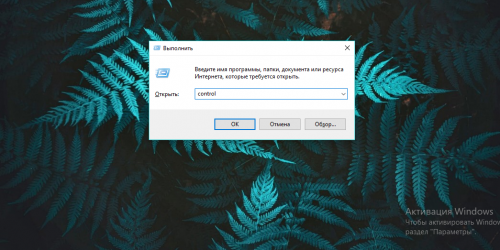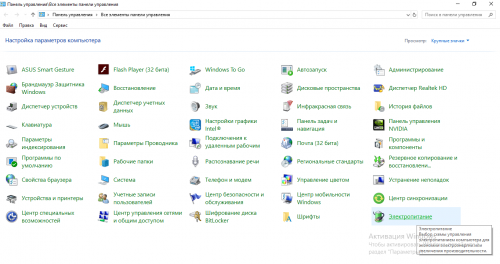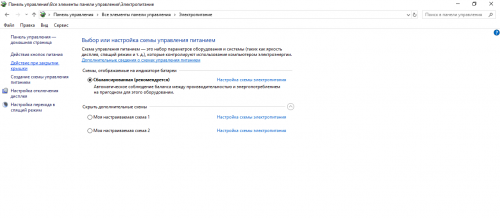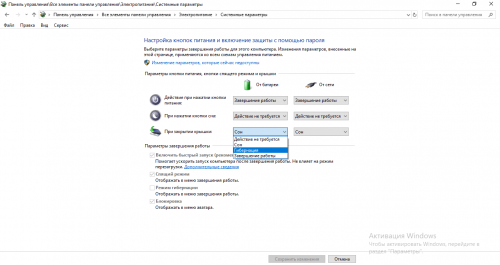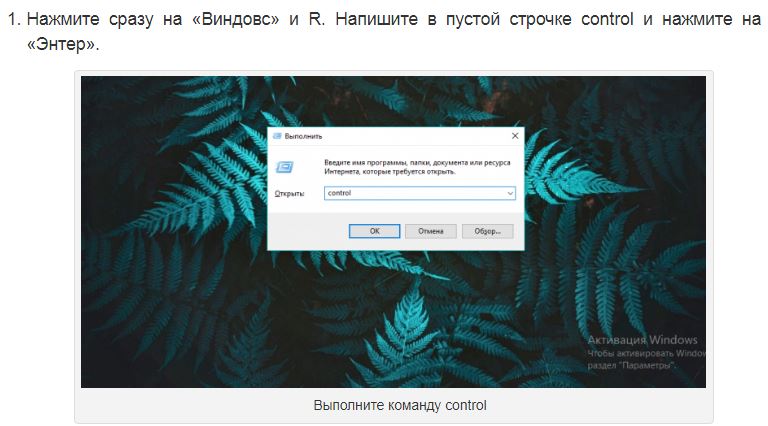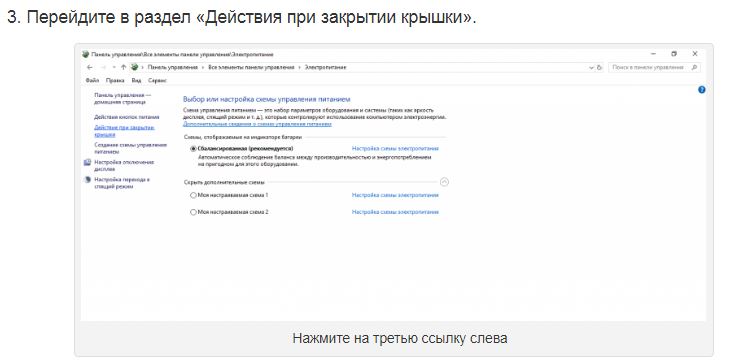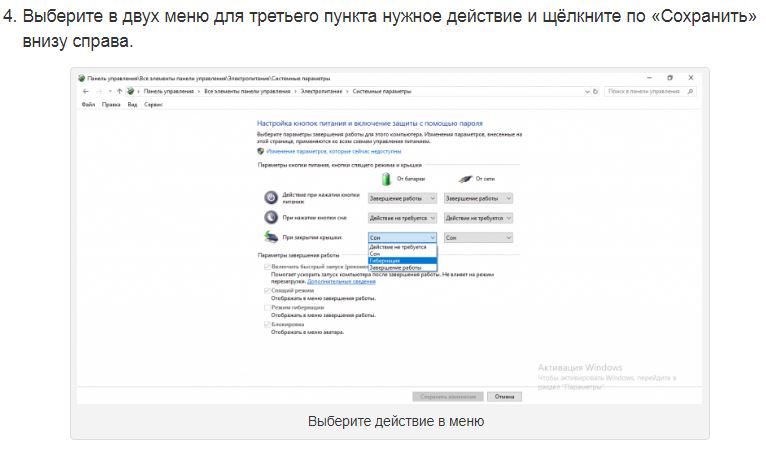Что будет если не выключать ноутбук а просто закрывать его
Почему опасно закрывать ноутбук, если он работает
Многие пользователи ПК переживают по поводу того, можно ли закрывать крышку ноутбука без предварительного отключения системы и что в этом случае будет. Расскажем, есть ли риск навредить системе и комплектующим ПК, а также как настроить действие при закрытии крышки.
Можно ли закрывать ноутбук, не выключая его?
По умолчанию ноутбук с «Виндовс» уходит в сон, когда вы закрываете его крышку. Что означает режим сна? Отключается дисплей и некоторые другие компоненты. При этом «оперативка» продолжает работать. За счёт этого компьютер хранит в своей памяти информацию об открытых окнах и программах.
Когда вы открываете крышку снова, компьютер предлагает выйти из режима сна, войти в свою «учётку» на ПК и продолжить работу с теми же открытыми окнами, то есть там, где вы закончили.
По умочанию ноутбук входит в режим сна при закрытии крышки
Системе вы не принесёте вред, если будете использовать режим сна таким образом не слишком часто. Если же вы привыкли регулярно закрывать крышку ноутбука вместо полного завершения работы, готовьтесь к ошибкам и сбоям в работе системы. При этом чем дольше ваш ноутбук будет работать без полноценного завершения работы, тем сильнее это будет сказываться на быстродействии системы. Помимо этого учитывайте, что ноутбук будет терять заряд даже при спящем режиме, а это быстро скажется на энергоёмкости и работе батареи устройства.
Таким образом, если вы не собираетесь в ближайшее время пользоваться «ноутом», лучше завершите его работу, а затем закройте крышку, либо сразу настройте выключение ПК при закрытии крышки.
Если закрывать крышку сильно часто, есть также риск, что петли, за счёт которых ноутбук открывается и закрывается, начнут быстро изнашиваться, если, к примеру, они выполнены из не слишком качественного материала. Но в большинстве случаев пользователи не сталкиваются с такой проблемой.
Как настроить подобное выключение
Вы можете указать действие, которое будет выполнять система при закрытии крышки. Это может быть помимо сна также полное завершение работы, в принципе отсутствие какого-либо действия либо гибернация. Какое действие выбрать — зависит от вашей цели.
Как настроить действие в «Виндовс» разных версий:
Выполните команду control
Перейдите в раздел для электропитания
Нажмите на третью ссылку слева
Выберите действие в меню
Если вы пару раз в день будете закрывать крышку ноутбука, чтобы тот уходил в режим сна, ничего не произойдёт. Если вам нужно отойти от компьютера надолго (например, на ночь), лучше выключите его через «Пуск» либо настройте выключение компьютера после закрытия крышки.
Нужно ли складывать ноутбук, когда он не используется?
Здравствуй, уважаемый читатель канала Свет!
Пользователи ноутбуков могут интересоваться вопросом: нужно ли закрывать крышку ноутбука, когда он не используется?
Давайте разберёмся с точки зрения практичности, а также немного обратимся к истории создания ноутбуков.
История
Идея создания такого компьютера, чтобы он имел формат складываемого устройства с экраном и клавиатурой в одном корпусе появилась ещё в 1968 году одним из инженеров компании Xerox.
Дело пошло в гору, когда NASA в 1982 году заказало создание ноутбука. В космической отрасли такая электроника была очень удобна.
Представляете, если в невесомости начинает летать вся периферия компьютера: аудио колонки, компьютерная мышь, клавиатура и сам монитор с системным блоком.
Это мягко скажем неудобно.
Так вот, был произведён ноутбук Grid Compass и с ним наступила новая эра производства ноутбуков.
Вот кстати, этот ноутбук на фотографии в руках у одного из космонавтов:
краткие характеристики:
Сейчас, конечно же, ноутбуки стали гораздо тоньше, мощнее, удобнее и во многом лучше.
Нужно ли закрывать крышку, когда ноутбук не используется
Дисплей ноутбука является одним целым с корпусом, на котором расположена клавиатура.
На фотографии ниже, изображены места крепления шарниров для складывания и соединения двух частей ноутбука. В этих местах также расположены провода и шлейфы необходимые для работы экрана.
Конструкция создана так, чтобы даже при постоянном складывании и раскладывании ноутбука он не ломался.
По каким причинам обычно закрывают крышку ноутбука?
Нет ничего страшного, если по всем эти причинам вы будете закрывать крышку ноутбука даже по многу раз на дню, при его производстве делаются испытания, которые предполагают многократное складывание и раскладывание ежедневно в течении нескольких лет.
Поэтому этот узел ноутбука имеет прочность с запасом и переживать за его поломку не стоит.
Подытожим
Если вам удобнее сложить ноутбук в то время пока вы его не используете, то складывайте. Весь вопрос в комфорте вашего использования.
Само действие складывания никак не навредит ноутбуку, это заложено в его конструкцию. В некоторых ситуациях даже поможет его защитить.
Например, от попадания пыли и крошек в щели клавиатуры. От случайных ударов в дисплей ноутбука.
Спасибо за чтение! Если вам было интересно, поставьте палец вверх и подпишитесь на канал👍
Понравилась статья? Подпишитесь на канал, чтобы быть в курсе самых интересных материалов
Что будет если закрыть экран ноутбука не завершив работу через кнопку Пуск? Так можно делать?
Можно ли закрыть ноутбук не выключая?
Что будет если постоянно закрывать ноутбук без выключения?
Всё зависит от того какая операционная система установлена на Вашем ноутбуке (есть небольшие нюансы), а так же от настроек электропитания.
Если точней, то он настроек вот этой опции «действия при закрытии крышки».
У меня установлена Виндовс 10 на обоих ноутбуках.
На одном из них стоит значение по умолчанию, то есть при закрытии крышки ноутбука он отправляется в режим «сон».
Спящий режим (сон), позволяет экономить заряд батареи и электроэнергию в целом.
Ноутбук технически продолжает работать, все открытые окна, программы отправляются ОС в оперативную память.
А если батарея ноутбука разрядится в этом режиме, то все данные ОС перекинет на жёсткий диск.
На 2 моём ноутбуке настройка другая, выбрал режим «действие не требуется».
В этом случае ни чего не произойдёт, ноутбук будет продолжать работать как и прежде, только с закрытой крышкой, монитор (экран) соответственно не виден.
Что бы определиться какой у Вас выбран режим (если ни чего не делали, то «сон») зайдите в панель управления, она у меня в быстром запуске, если у Вас иначе, то через кнопку «пуск».
Далее ищем «электропитание», с правой стороны в столбце ищем пункт «действие при закрытой крышке» (см. мой скрин выше) жмём, открывается новое окно и в самом низу выбираем нужный пункт, всё.
Ноутбук, в отличие от стационарного компьютера мобильное устройство.
То есть его можно перенести с одного места в другое и при этом совершено не обязательно выключать его полностью через кнопку «Пуск-выключение-завершение работы».
Можете просто закрыть крышку и ноутбук уйдёт в сон, или выполнит иные действия Вами настроенные.
Это вполне нормальное и предусмотренное действие, то есть так делать можно, а в некоторых случаях и нужно.
Я лично так делаю лишь на 1 ноутбуке, ко 2 подключён большой монитор, крышка открыта всегда и ноутбук работает по сути, как стационарный компьютер (мышь и клавиатура как и динамики тоже внешние.
2 ноутбук использую как мобильное устройство, крышку в течении дня закрываю и открываю и не один раз, но на ночь выключаю ноутбук полностью, через ту самую кнопку «пуск».
Можно ли закрывать ноутбук без выключения?
Можно ли закрывать ноутбук без выключения? Большинство людей не думают дважды, прежде чем выключить свои ноутбуки. На самом деле, вы даже помните, когда в последний раз полностью выключали свой ноутбук?
Закрытие крышки — чрезвычайно эффективный и простой способ приостановить операции. Некоторые люди даже не знают, что происходит на самом деле, когда они закрывают крышку своего ноутбука.
Возможно, вы слышали множество теорий о факторах, влияющих на производительность ноутбука. Некоторые люди скажут вам, что для увеличения производительности батареи вы всегда должны запускать ее в полных циклах. Некоторые скажут, что не имеет значения, как вы его используете, если вы не позволяете устройству перегреваться.
В сети крутится столько всего, что касается надлежащего обслуживания портативных компьютеров, что обычный человек почти всегда сбивается с толку. На разных сайтах вы найдете 10 противоречивых мнений. Если вы осмотритесь на своем рабочем месте, то поймете, что каждый по-своему относится к своему ноутбуку.
Некоторые люди невероятно осторожны и разборчивы, в то время как другие довольно не думают дважды, прежде чем захлопнуть крышку и положить ноутбук в сумку.
Многие люди заблуждаются до такой степени, что думают, что простое отключение крышки приостанавливает все операции, в то время как некоторые думают, что, пока крышка открыта, ноутбук выключится автоматически.
Плохо ли закрывать ноутбук без выключения?
Если вы на самом деле не зайдете в меню питания и не выключите свой ноутбук самостоятельно, он не будет отдыхать. Сначала поговорим о том, что происходит по умолчанию, когда вы выключаете ноутбук.
Проще говоря, ваш ноутбук переходит в спящий режим. Спящий режим на вашем ноутбуке разработан таким образом, чтобы потреблять очень мало энергии, но он поддерживает работу всех основных функций.
Например, когда вы снова откроете крышку, вы обнаружите, что все приложения, запущенные на вашем ноутбуке, по-прежнему будут активны. Как только вы откроете крышку, работа на полной мощности снова возобновится. Думайте об этом как о режиме ожидания, когда ваш компьютер приостанавливает все.
Если бы вы писали документ в текстовом процессоре, он остался бы открытым. Все настройки останутся нормальными, и все возобновится с того места, где вы его оставили. Это означает, что ваш кеш RAM все еще занят. Он не будет очищен, пока вы не перезагрузите компьютер.
Если у вас плохой аккумулятор или в нем очень мало заряда, в этом состоянии низкого энергопотребления в конечном итоге он будет израсходован, и ваш компьютер отключится.
Вы потеряете все сохраненные данные, особенно если это старый компьютер. На более новых устройствах настройки будут сохранены, и ваши данные будут записаны на жесткий диск до того, как компьютер выключится самостоятельно.
Сможете ли вы контролировать, что происходит, когда вы закрываете крышку?
Простой ответ на этот вопрос — да, можно. У вас есть возможность контролировать все, что происходит, когда крышка опускается. Операционная система Windows, которая является наиболее часто используемой операционной системой во всем мире, позволяет легко настраивать широкий спектр параметров на вашем ноутбуке.
Вы можете решить, что произойдет, когда вы закроете крышку, а также можете решить, что произойдет, когда вы нажмете кнопку питания. В первую очередь, вы можете выбрать одну из трех настроек:
Теперь давайте поговорим об этих различных настройках:
Гибернация: когда вы переводите свой ноутбук в режим гибернации, компьютер сохранит все ваши данные на жестком диске. Вся информация, которая была записана в вашу оперативную память, будет перемещена на жесткий диск, чтобы компьютер мог возобновить работу с того же момента, когда вы его оставили.
Это отличный выбор, если вы хотите сохранить текущее состояние операций и возобновить их через некоторое время. Но вы должны знать, что режим гибернации требует времени; ноутбуку потребуется как минимум несколько секунд, чтобы записать все данные на жесткий диск и сохранить их.
Завершение работы: это довольно очевидно. Как только вы закроете крышку, ноутбук выключится. Все открытые приложения и файлы будут немедленно закрыты, и компьютер выключится.
Однако есть определенные приложения, которые могут помешать успешному завершению работы; поэтому ваш ноутбук останется на экране подсказок. Если это произойдет, он будет продолжать потреблять энергию, и вы заметите это, только когда снова откроете крышку.
Спящий режим: это наиболее распространенный режим. Это тот, который настроен по умолчанию. Это режим очень низкого энергопотребления, поэтому вам не о чем беспокоиться.
Как настроить режим работы после закрытия крышки ноутбука?
Итак, можно ли закрывать крышку ноутбука?
Как видите, закрыть крышку вниз совсем не плохо. Современные ноутбуки спроектированы так, чтобы потреблять гораздо меньше энергии, и их можно легко настраивать. С правильной операционной системой вы можете решить, какие изменения вы хотите внести в свой компьютер, не беспокоясь ни о чем.
Однако вам просто нужно следить за тем, чтобы ваш ноутбук был чистым. Старайтесь не подвергать шнур питания нагрузке, так как это может привести к повреждению аккумулятора и в долгосрочной перспективе вызвать серьезные проблемы.
Что еще более важно, вы должны избегать попадания каких-либо жидкостей на ноутбук. Несмотря на то, что теперь они поставляются с клавиатурами, устойчивыми к проливам, всегда существует риск того, что ваш ноутбук может быть поврежден, если жидкость в конечном итоге просочится.
Можно ли оставлять ноутбук включенным?
О чем думают пользователи
О чем знают специалисты
Начнем с того, что ноутбук – не холодильник и даже не телевизор. В нем столько начинки, сколько умещается в почти полной версии стационарного компьютера. Только расположена она гораздо более плотно, соответственно и греется интенсивнее. Конечно, для охлаждения деталей ноутбука есть вентилятор. Но в некоторых моделях (большинство Asus) теплый воздух выдувается под нижней панелью. Разумеется, ставить такой лептоп на поверхности без притока воздуха не рекомендуется – после нескольких часов непрерывной работы что-то начнет плавиться (либо детали ноутбука, либо предметы мебели). В случае, если выдув тепла производится сбоку (HP и Sony, например), то опасно прикрывать крышку работающего ноута, потому что забор холодного воздуха происходит как раз со стороны клавиатуры. Кстати, при этом не только затрудняется доступ к воздух, но и перегревается экран, в результате изображение может быть волнистым.

Многих пользователей смущает то, что некоторые исследования доказывают возможность постоянного использования ноутбука до 8-10 лет. Но сначала нужно прояснить тот факт, что исследовалась не «щирпотребная», как правило китайская, продукция. К тому же сами производители жестких дисков (которые горят в первую очередь) дают многолетнюю гарантию только при соблюдении правил эксплуатации. А это – не более 8 часов непрерывной работы. Использование же флешки вместо жесткого диска в непрерывно работающем лептопе является уже не возможностью, а гарантией поломки.
Еще одна «темная сторона силы» постоянно включенного ноутбука – батарея. Полностью заряженная, она будет в большей сохранности не в постоянно включенном в сеть ноубуке, а вытащенная из него (даже можно поместить ее в холодильник). Иначе емкость батареи быстро уменьшится. И как раз в то время, когда потребуется использовать лептоп, не имея доступа к электросети (в дороге, например), то выяснится, что батарея поддерживает работу максимум 20 минут. Кстати, беда не приходит в одиночестве – так популярные сегодня литиево-ионные аккумуляторы, кроме того, что теряют свой ресурс, находясь постоянно в сети, еще и страдают от перегрева (их не рекомендуют оставлять даже в автомобилях с неработающим кондиционером).
Так что же делать?
Если хочется продлить жизнь материнской платы и жесткого диска своего ноутбука, то сначала нужно выработать несколько полезных привычек. Засыпайте без музыки или фильмов. Если нет более действенного снотворного, то используйте плейер или телевизор. Приучите себя не брать ноут в постель, на диван или оставлять на сидении стула. Если сильно хочется сидеть в кресле и держать лептоп на коленях, то подложите под него что-то плоское. Не стоит оправдывать длительную работу ноутбука экономией времени на включение – этот процесс занимает всего пару минут. Чтобы получить возможность гарантийного обслуживания деталей, соблюдайте правила эксплуатации: после непрерывной 8-часовой работы должно быть 2-часовое охлаждение.
А что предпринять, если на самом деле необходимо использовать лептоп больше восьми часов подряд (для скачивания, например)? Тогда его место должно быть однозначно на столе, и под него надо обязательно подложить подставку. Если нет возможности купить специальную подставку, то можно использовать крышки от пластиковых бутылок в качестве подножек ноутбука. Если боязно, что такая импровизированная подставка не совсем устойчивая, то можно воспользоваться двумя рейками, как полозьями. Приучите себя не закрывать клавиатуру вовремя работы ноутбука.
Вопрос с аккумулятором решается подобным образом: ноутбук питается или прямо от сети или нужна перенастройка батареи. При помощи специальной программы понижается вольтаж и такты, для полноценной работы, конечно, будет маловато, но для закачки хватит 300 МГц (минимальная рабочая частота). Если питание ноутбука происходит прямо от сети и нет перепадов напряжения, то уместным будет отдельное хранение батареи. Некоторые специалисты советуют хранить их в холодильнике, но не в морозильной камере. Особенно этот совет актуален для литиево-ионных аккумуляторов. Прежде чем поместить батарею в холодильник, ее надо обвернуть в чистую несинтетическую ткань и потом положить в целлофановый пакет. Не хранить рядом с жидкостями!